
- Через телефон
- IPhone
- Android
- HUAWEI и Honor
- Через компьютер
- Приложение для Windows
- Android эмулятор BlueStacks
- FAQ
- Какая последняя версия Инстаграм?
- Почему не обновляется Инстаграм?
- Как обновить Инстаграм, если нет обновления?
Инстаграм регулярно выпускает обновления для приложения, чтобы улучшить его производительность и исправить накопившиеся ошибки в работе.
Установка обновления помогает решить много проблем, с которыми часто сталкиваются пользователи:
- "Не появились новые функции";
- "Приложение тратит много заряда";
- "Нет Reels";
- "Недоступна музыка";
- "Не работает стикер";
- "Перестала обновляться лента";
- "Не получается записать голосовое сообщение".
Ниже разберем, как обновить Инстаграм до последней версии на IPhone, Android, Huawei, Honor и ПК.
Через телефон
Инструкция по обновлению Инстаграм будет слегка отличаться в зависимости от смартфона.
IPhone
Вариант #1. Чтобы обновить Инстаграм на айфоне:
1 Откройте магазин приложений "App Store";
2 Найдите приложение "Инстаграм";
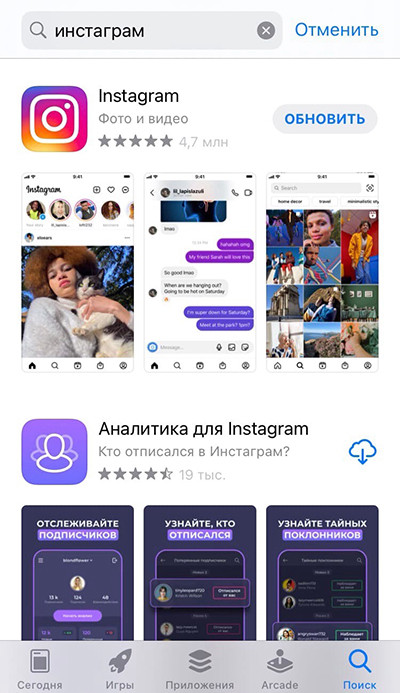
3 Нажмите кнопку "Обновить" (если она отобразится).
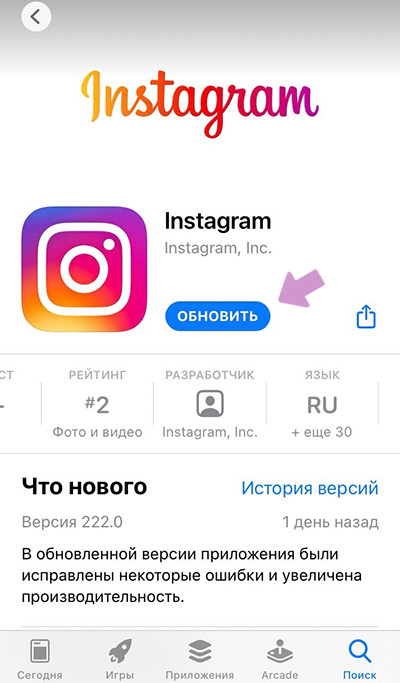
На странице приложения можно посмотреть историю обновлений, чтобы понять, как часто они выходят.
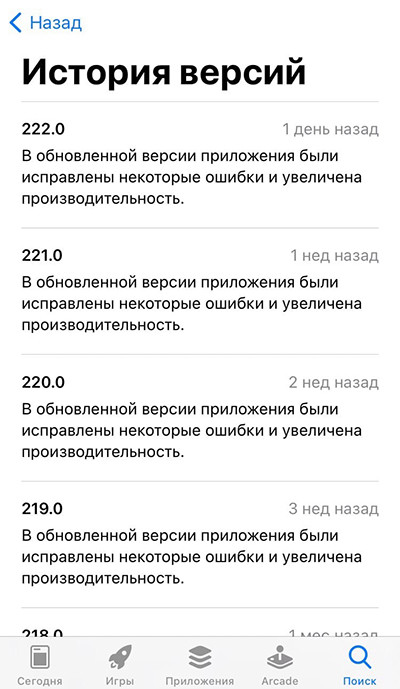
Вариант #2:
1 Откройте магазин приложений "App Store";
2 Нажмите на значок учетной записи в правом верхнем углу;
3 Листайте вниз до раздела "Ожидаемые автообновления";
4 Здесь можно обновить все приложения, для которых доступны обновления, в том числе Инстаграм.
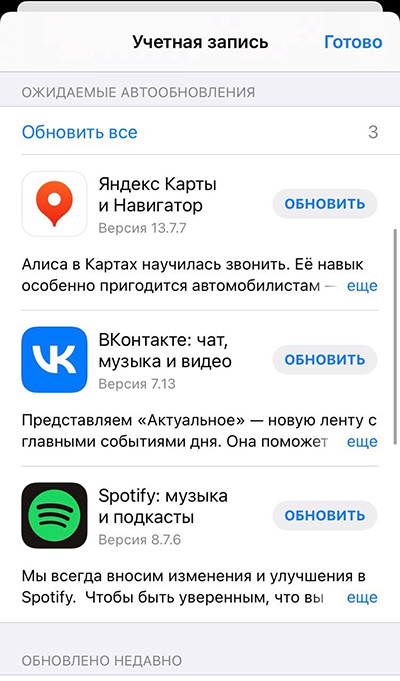
Вариант #3: Владельцы IPhone могут настроить автоматическое обновление Инстаграм в настройках самого смартфона:
1 Откройте настройки;
2 Найдите "App Store";
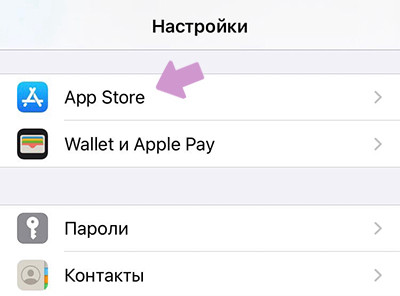
3 В разделе "Автоматические загрузки" активируйте ползунки напротив "Приложения" и "Обновления ПО".
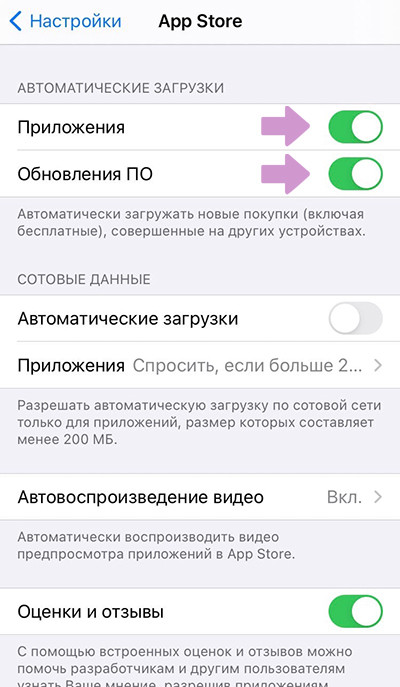
💭 В разделе "Сотовые данные" вы можете выбрать, обновлять ли приложения, когда телефон не подключен к Wi-Fi. Здесь же можно установить максимальный объём данных, который можно загрузить не по Wi-Fi (с целью экономии мобильного трафика).
Android
Для смартфонов на базе Android, с установленным приложением Facebook App Manager, доступна возможность выключить автоматические обновления в самом приложении Instagram.
Вариант #1: Чтобы включить автоматическое обновление Инстаграм на Android:
1 Откройте приложение Instagram;
2 Зайдите в настройки;
3 Далее "Информация" → "Обновления приложений";

4 Нажмите рядом с "Автоматическое обновление Instagram", чтобы активировать функцию.
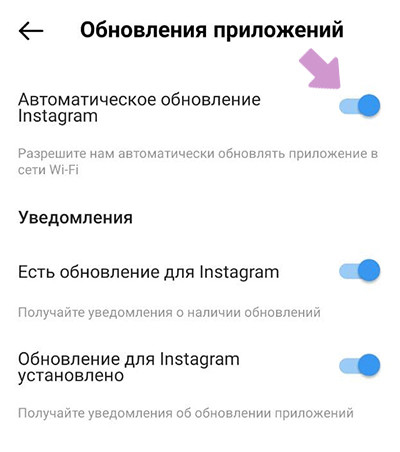
Готово 🎉, теперь Инстаграм будет обновляться автоматически до последней версии.
Вариант #2: Другой способ обновить Инстаграм на Android:
1 Откройте магазин приложений "Google Play";
2 Нажмите на свою аватарку, расположенную сверху;
3 Откройте вкладку "Управление приложениями и устройством" или "Мои приложения и игры" (в зависимости от модели телефона);
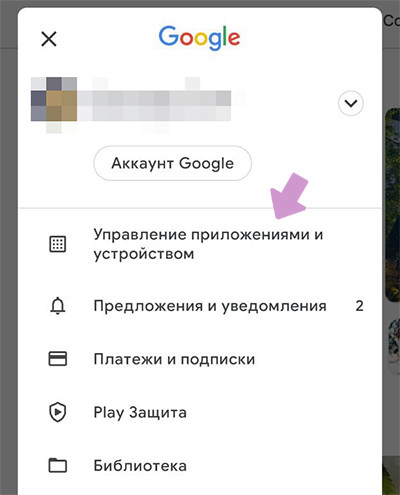
4 В разделе "Обновления" найдите Instagram, нажмите "Обновить" и примите пользовательское соглашение.
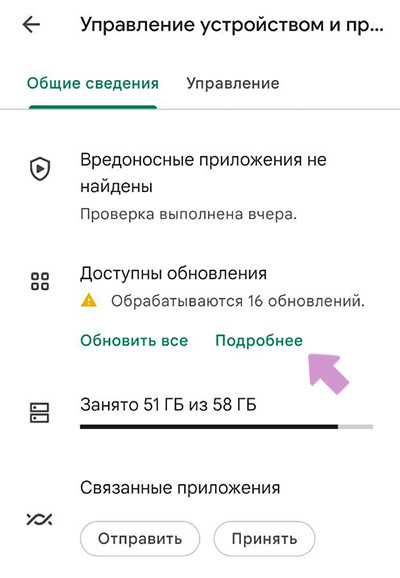
Если в списке обновлений нет приложения Инстаграм, значит, у вас установлена его последняя версия.
HUAWEI и Honor
На смартфонах Honor и HUAWEI нет магазина приложений Play Market. Поэтому пользователи используют его альтернативу — AppGallery.
Чтобы обновить Инстаграм на HUAWEI и Honor:
1 Откройте "AppGallery";
2 Нажмите кнопку "Я" (или на значок учетной записи);
3 Найдите раздел "Обновления";
4 Выберите программу, для которой нужно установить обновление (в нашем случае — "Instagram") и обновите ее.
Через компьютер
Инстаграм расширил возможности десктопной версии. Теперь пользователи могут выкладывать посты прямо с ПК. Сайт обновляется сам, от пользователя не требуется никаких дополнительных действий. Но если вы сидите через приложение на ПК или Android эмулятор, может потребоваться ручное обновление Инстаграм.
Приложение для Windows
У пользователей Windows есть доступ к магазину приложений Microsoft Store. Здесь можно скачать официальное ПК-приложение Инстаграм.
Вариант #1: Чтобы обновить установленное на ПК приложение:
1 Откройте "Microsoft Store";
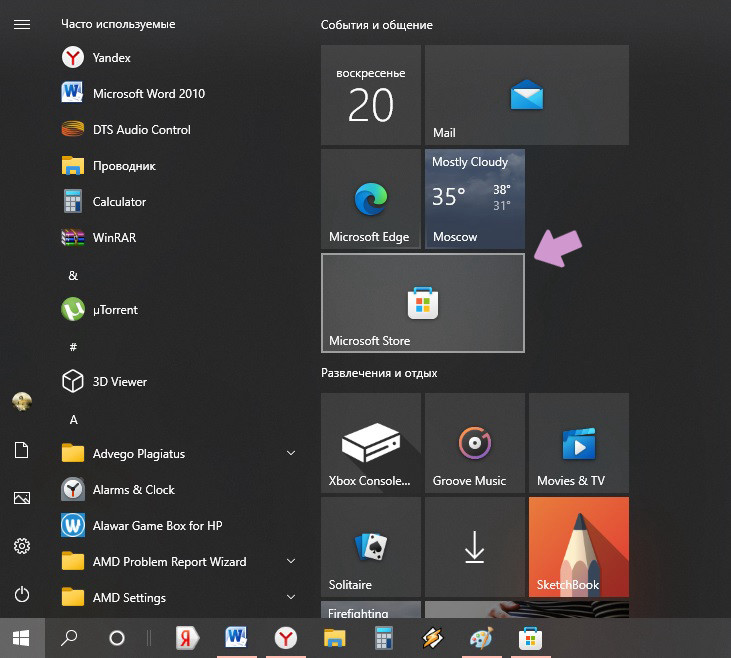
2 Найдите приложение "Instagram";
3 Нажмите кнопку "Update" (если она появится). Если кнопки нет, значит, у вас установлена последняя версия Инстаграм.
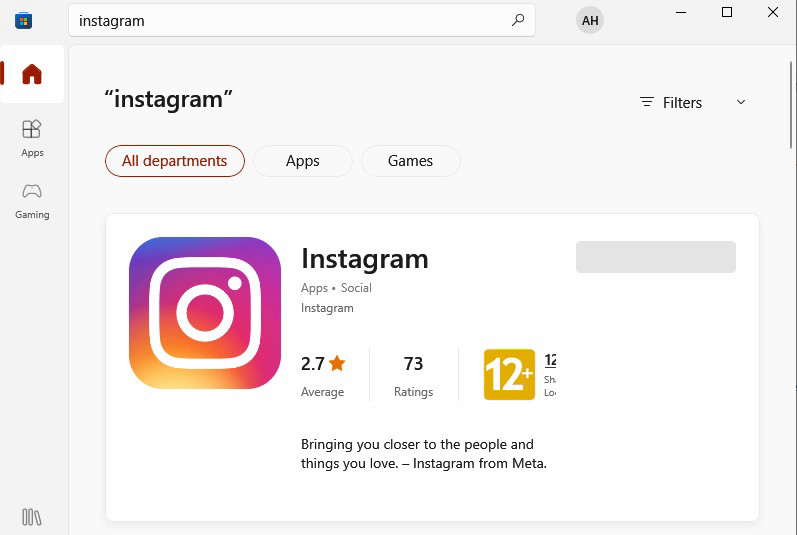
Обязательно пишите "Instagram" на английском языке, иначе вы не найдете его через поиск.
Вариант #2:
1 Откройте "Microsoft Store";
2 Внизу экрана слева нажмите на значок "Библиотека";
3 Нажмите кнопку "Get updates", чтобы обновить все приложения.
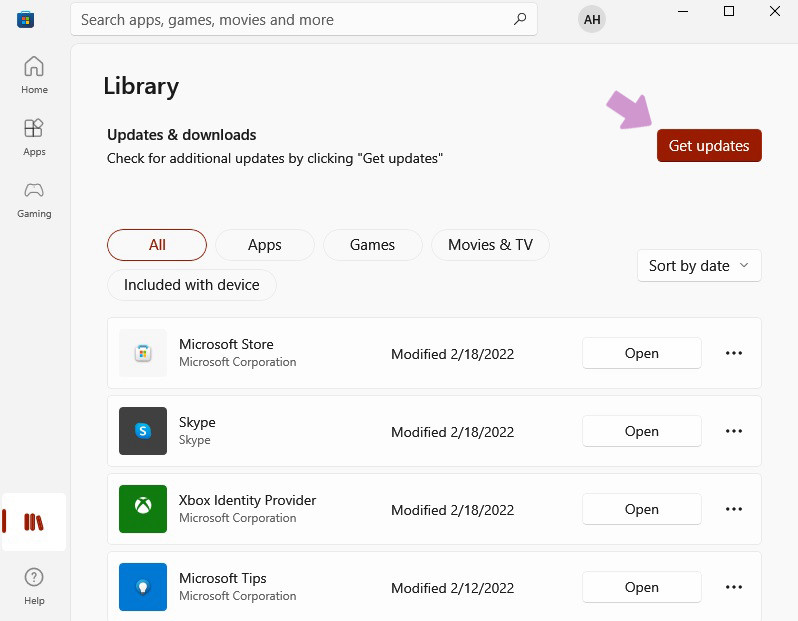
Android эмулятор BlueStacks
Сидеть в Инстаграм через ПК можно не только в веб-версии сайта и через официальное приложение в Microsoft Store. Альтернатива этим вариантам — Android эмуляторы, программы, помогающие запускать и использовать на ПК приложения, предназначенные для смартфонов.
Как обновить инстаграм на ПК на примере самого популярного Android эмулятора BlueStacks:
1 Запустите эмульгатор BlueStacks;
2 В верхней части экрана нажмите на вкладку "Центр приложений";
3 Нажмите на кнопку под названием "Перейти в Google Play";
4 Откроется магазин приложений Google Play, нажмите на кнопку меню — "три горизонтальные линии";
5 Выберите "Мои приложения и игры";
6 Во вкладке "Обновления" отобразятся все приложения, для которых доступны новые обновления. Если там отобразится Инстаграм, нажмите "Обновить". Если Инстаграм не отобразится в этом списке, значит, свежих обновлений пока нет.
Чтобы настроить автоматическое обновление:
1 Запустите эмульгатор BlueStacks;
2 В верхней части экрана найдите вкладку "Центр приложений", нажмите на нее;
3 Нажмите на кнопку "Перейти в Google Play";
4 После открытия Google Play, нажмите на кнопку меню — "три горизонтальные линии";
5 Выберите "Настройки";
6 Теперь зайдите в раздел "Автообновление приложений";
7 Выберите, когда будет происходить автоматическое обновление Инстаграм: "Всегда" или "Только через Wi-Fi".
После этого Инстаграм будет обновляться автоматически, без вашего участия.
FAQ
Какая последняя версия Инстаграм?
На момент написания статьи последняя версия инстаграм — 222.0. В среднем новые обновления выходит один раз в неделю.
Почему не обновляется Инстаграм?
Чтобы смартфон автоматически обновлял приложения до последней версии, нужно настроить автообновление приложений на своем смартфоне. Иначе проверять наличие обновлений и устанавливать их придется вручную.
Если вы настроили автоматическое обновление, но Инстаграм все равно не обновляется, возможно, на смартфоне не хватает памяти. Попробуйте удалить ненужные файлы или переместить их в облачное хранилище.
Проверьте, работает ли интернет, если сигнал слабый — Инстаграм не обновится. Для быстрого обновления приложений стоит подключаться к Wi-Fi и ставить телефон на зарядку.
Как обновить Инстаграм, если нет обновления?
Если вы столкнулись с какой-то проблемой в работе Инстаграм, но свежих обновлений нет, придется подождать их. В 70% случаев все баги решаются именно с помощью обновлений, которые выходят почти каждую неделю. Если и это не поможет, удалите и заново установите приложение.
В остальных случаях, отправляйте сообщение об ошибке в Инстаграм: "Настройки" → "Справка" → "Сообщить о проблеме".
Не забывайте обновлять инстаграм до последней версии. Это поможет увеличить производительность приложения и исправить многие ошибки. Так как обновления выходят несколько раз в месяц, лучше заранее настроить автоматическое обновление и не тратить свое время на ручную установку новой версии приложения.






